发表于: 2017-02-04 20:11:04
2 2361
完成的事情
完成了任务1中的具体步骤1、2、3、4
简单了解了E-R模型,以及关系数据库用到的关系模型,写出了报名表的E-R模型、关系模型。
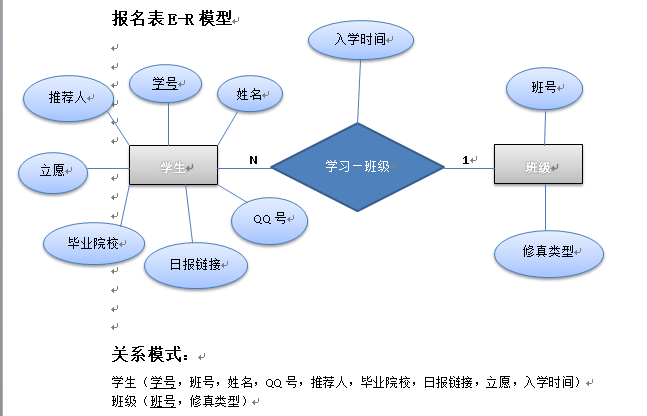
成功地安装了MySQL,成功启动了MySQL服务,安装了Navicat for MySQL,了解了Navicat是管理MySQL的图形界面工具,比较流行。创建了报名贴的业务表。
表如下:


明天计划的事情
因为刚接触MySQL和Navicat,只能进行很表层的操作,明天会先阅读和学习一下相关资料,争取完成具体任务中的5、6、7、8、9。
遇到的问题
遇到的问题主要是安装MySQL遇到的细节问题,因为第一次在命令行里安装数据库服务,比较懵,所以解决起来比较浪费时间,好在通过网络全部解决了。所遇问题和解决方案整理如下。
安装MySQL5.7需要注意\出现的问题(MySQL ZIP 版)
一个较好的配置全解博客文章
http://ehilcoder.iteye.com/blog/1631059
1、 网上说明为创建my.ini文件,然而不行,应为my.ANSI(windows 7 32位家庭普通版操作系统)
2、 需要修改以下注册表为my.ANSI文件路径
HKEY_LOCAL_MACHINE\System\CurrentControlSet\Services\MySQL\ImagePath
3、 可以 mysqld –install 而 net start mysql出现问题 解决方法论坛网址
http://bbs.csdn.net/topics/391851148
34楼
此时 net start mysql命令可以成功启动服务
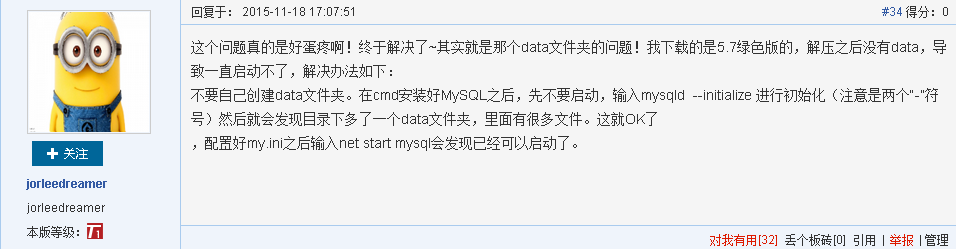
4、 问题: connect to server at 'localhost' failed 
mysql服务启动成功后 输入命令mysql –u root –h localhost –p
显示Enter password
然而并不知道密码呀,随便写一个出现ERROR 1045 <28000>:Access denied for user ‘root’@’localhost’<Using Password :Yes>
解决方法:
在MySQL的目录文件下会发现initialize后出现的名为data的文件夹,其中有一个以.err为后缀的文件,以记事本格式打开,查找‘password’,会发现有一句A temporary password ...... ,粗通英语就可以看懂,意为“临时密码为:”,冒号之后的即是初次登录的密码(很不规范,可能包括*或者分号,也都是password的一部分,把密码复制粘贴到命令行那里敲下回车就成功登录了,之后可以修改密码(https://zhidao.baidu.com/question/871933398372605812.html)
5、 修改MySQL密码
在命令行bin目录下,输入mysqladmin –u root –p password
之后输入原有密码,再设置新密码就可以了。必须改密码,否则Navicat连接创建后使用不了。
收获
Linux作为操作系统,Apache 或Nginx作为 Web 服务器,MySQL 作为数据库,PHP/Perl/Python作为服务器端脚本解释器。由于这四个软件都是免费或开放源码软件(FLOSS),因此使用这种方式不用花一分钱(除开人工成本)就可以建立起一个稳定、免费的网站系统,被业界称为“LAMP“或“LNMP”组合。





评论